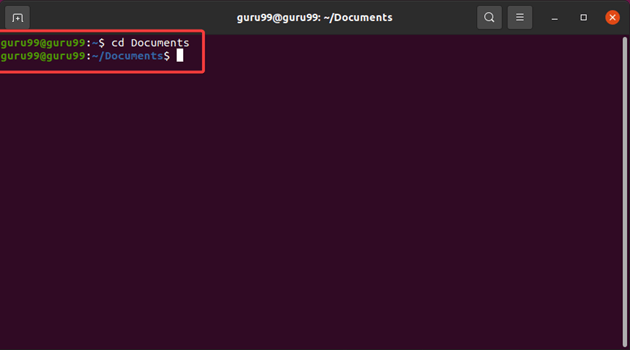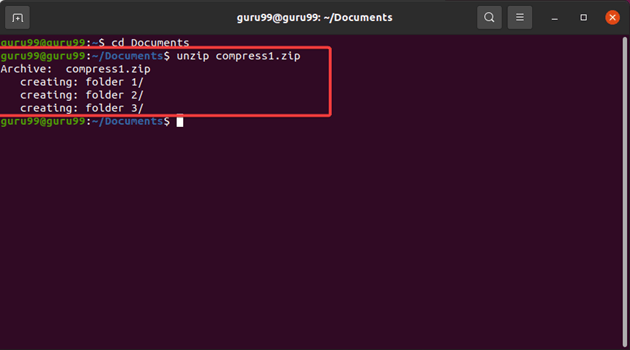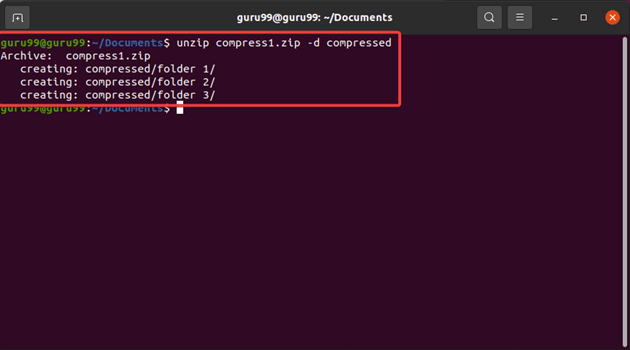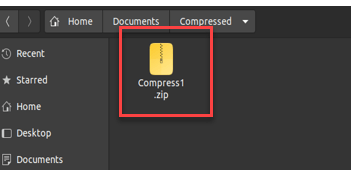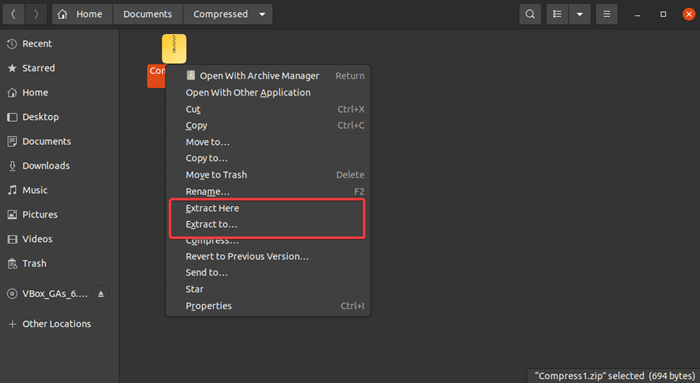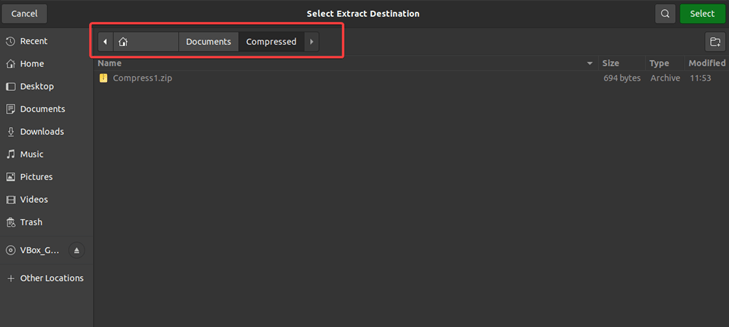Cara Unzip File di Linux dan Ubuntu
File zip adalah folder terkompresi yang berisi berbagai file dan direktori. File biasanya dikompresi untuk pengaturan dan transmisi yang lebih baik serta untuk mencegah gangguan pada integritas dan keamanan data.
Linux dan Ubuntu memungkinkan pengguna untuk mengompres dan mengekstrak file dan direktori. Namun, tidak seperti sistem operasi lain, keduanya memiliki cara yang sedikit berbeda dalam melakukan sesuatu. Tutorial ini akan membahas Cara mengekstrak file di Linux dan Ubuntu dan cara menggunakan file zip dalam berbagai skenario.
Cara Unzip File di Ubuntu/Linux menggunakan Baris Perintah
Gunakan langkah-langkah berikut untuk mengekstrak file zip di Linux:
Langkah 1) Buka terminal Anda.
Temukan terminal pada komputer Anda dan klik dua kali di atasnya.
Langkah 2) Arahkan ke direktori. Anda dapat melakukannya dengan mengetikkan perintah CD diikuti dengan jalur direktori untuk mengakses file di foldernya.
cd Documents
Dalam hal ini, file tersebut terletak di folder Dokumen.
Langkah 3) Gunakan perintah unzip Linux.
unzip Compress1.zip
File, dalam skenario ini, disebut Compress1.zip. Ingatlah untuk mengganti dengan nama sebenarnya dari file zip Anda.
Langkah 4) Ekstrak file ke lokasi pilihan Anda. Misalnya:
unzip Compress1.zip -d <destination>
Perintah unzip Linux mengekstrak konten file zip di direktori saat ini. Anda dapat memilih lokasi pilihan menggunakan perintah -d.
Mengganti dengan nama folder pilihan Anda.
Langkah 5) Verifikasi file yang diekstrak menggunakan perintah ls. Jenis ls di terminal Anda untuk melihat daftar file di sistem Anda dan memverifikasi bahwa file telah berhasil dibuka ritsletingnya setelah selesai.
Perintah unzip memiliki komponen berbeda lainnya yang memudahkan untuk meng-unzip file zip di Linux seperti:
- [options]: Ini mengacu pada opsi berbeda yang dapat Anda gunakan dengan perintah unzip. Beberapa opsi yang paling umum meliputi:
- -l: Menampilkan isi file zip tanpa mengekstraknya.
- -v: Menampilkan keluaran verbose saat mengekstrak file.
- -q: Lakukan ekstraksi secara diam-diam tanpa menampilkan keluaran apa pun.
- -o: Timpa file yang ada tanpa meminta konfirmasi.
- : Menentukan nama atau jalur file zip yang diekstraksi.
- [-D ]: Ini biasanya opsional, yang memungkinkan Anda menentukan direktori tujuan tempat Anda ingin meletakkan file yang diekstrak. Ini biasanya opsional yang memungkinkan Anda mengarahkan unzip Linux ke direktori pilihan Anda.
Anda selalu dapat mengetikkan perintah di terminal Anda untuk informasi lebih lanjut tentang penggunaannya dan opsi yang tersedia.
Catatan: Perintah Linux peka huruf besar-kecil. Oleh karena itu, selalu gunakan huruf besar yang tepat saat menentukan nama file dan direktori.
Anda dapat merujuk ke halaman manual perintah dengan menjalankan man unzip di terminal untuk mempelajari lebih lanjut tentang penggunaan perintah unzip.
Cara Unzip File di Linux menggunakan Alat GUI
Anda memerlukan distribusi Linux, seperti Ubuntu, untuk menggunakan alat GUI. Ubuntu menyediakan alat pengelola arsip yang mudah digunakan bagi pengguna untuk bekerja dengan file zip. Hal ini memungkinkan penggunaan Ubuntu untuk mengekstrak file.
Cara unzip file menggunakan Ubuntumanajer arsip 's
Untuk membuka zip file Ubuntu menggunakan manajer arsip:
Langkah 1) Temukan file zip di komputer Anda.
Langkah 2) Klik kanan pada berkas arsip Anda untuk membuka menu konteks.
Langkah 3) Pilih tujuan yang diinginkan untuk file yang Anda ekstrak dengan memilih “Ekstrak Di Sini” atau “Ekstrak ke…”.
Langkah 4) Pilih tujuan pilihan Anda untuk file yang diekstraksi jika Anda memilih “Ekstrak ke… “.
Langkah 5) Klik "Pilih" untuk melanjutkan dan menunggu ekstraksi.
Langkah 6) Akses file yang diekstraksi di direktori tujuan yang ditentukan. File yang Anda ekstrak akan mempertahankan nama dan lokasi file zip asli.
Pengelola arsip menyediakan antarmuka yang mudah digunakan untuk membuat, melihat, dan mengekstrak berbagai format zip. Pengelola arsip memungkinkan Anda mengompres, mengekstrak, dan mengelola file dalam arsip dengan lebih mudah daripada saat bekerja dengan terminal.
Masalah Umum Saat Meng-Unzip File di Linux
Mungkin juga mengalami masalah saat membuka ritsleting file di Linux. Beberapa permasalahan tersebut antara lain
Izin File Tidak Memadai
Kurangnya izin yang diperlukan untuk mengakses file zip dapat menyebabkan kesalahan saat membuka ritsleting. Misalnya, membuka file zip yang dilindungi kata sandi tanpa kata sandi yang benar akan menimbulkan masalah. Untuk menghindari masalah tersebut, Anda harus memiliki izin yang diperlukan saat mengakses file zip.
Korupsi File
File yang rusak juga akan menjadi masalah saat proses unzip. Biasanya korupsi terjadi saat proses pengunduhan. Di lain waktu, hal ini terjadi karena faktor lain, seperti penanganan file yang buruk di penyimpanan.
Jika Anda mengalami masalah saat membuka ritsleting karena kerusakan, coba unduh kembali file zip atau dapatkan versi lain dari file zip yang tidak rusak.
Format Kompresi Tidak Kompatibel
File zip hadir dalam berbagai format kompresi. Penting untuk memperhatikan format ini karena setiap format memiliki perintah unzip yang sesuai. Mencoba mengekstrak file TAR menggunakan perintah 'unzip' untuk file ZIP akan menyebabkan masalah.
Unduhan Tidak Lengkap
Pengunduhan yang tidak lengkap juga dapat menyebabkan masalah saat membuka ritsleting file. Pastikan Anda telah mengunduh file lengkap sebelum mengekstrak file.
Kurangnya Alat yang Dibutuhkan
Beberapa format akan mengalami masalah jika Anda tidak memiliki alat untuk mengekstraknya. Misalnya, Anda akan mengalami masalah saat mencoba mengekstrak dan mengekstrak file RAR jika Anda belum menginstal utilitas 'rar' di Linux.
Masalah Pengkodean Nama File
Anda mungkin juga mengalami masalah jika mencoba mengekstrak file yang nama filenya menggunakan pengkodean karakter berbeda dari yang ditetapkan di sistem Anda. Oleh karena itu, pastikan pengkodean karakter pada sistem Anda cocok dengan nama file dalam file zip.
Batasan Ukuran File
Anda mungkin mengalami masalah saat membuka ritsleting file dengan ukuran tertentu jika ada batasan ukuran file di sistem Anda. Hal ini menyebabkan kesalahan setiap kali Anda mencoba mengekstrak file besar. Pastikan untuk memeriksa batasan sistem file Anda dan sesuaikan bila diperlukan.
Teknik File Zip Tingkat Lanjut
Dimungkinkan juga untuk melakukan tindakan lanjutan pada file zip di antarmuka baris perintah di Linux.
Beberapa tindakan lanjutan untuk membuat dan memodifikasi berbagai file meliputi:
Langkah 1) Tambahkan file ke file zip yang ada:
zip -u myfiles.zip file3.txt
Opsi -u memungkinkan Anda memperbarui file zip yang ada, yaitu myfiles.zip dengan file3.txt.
Langkah 2) Hapus file dari file zip:
zip -d myfiles.zip file2.txt
Opsi -d memungkinkan Anda menghapus file2.txt dari arsip myfiles.zip.
Langkah 3) Daftar isi file zip:
unzip -l myfiles.zip
Opsi -l dengan perintah unzip memungkinkan Anda untuk membuat daftar konten arsip myfiles.zip tanpa mengekstraknya.
Langkah 4) File zip yang dilindungi kata sandi
Anda dapat melindungi file zip Anda menggunakan kata sandi dengan menggunakan opsi -p diikuti dengan kata sandi yang Anda inginkan.
zip -r -e -P <password> <archive_name>.zip <file1> <file2> <file3> ...
Mengganti dengan kata sandi yang Anda inginkan, .zip dengan nama yang diinginkan untuk file zip Anda, dan Bahasa Indonesia: Bahasa Indonesia: … dengan daftar file atau direktori yang ingin Anda tambahkan ke arsip zip Anda.
Misalnya, jika Anda ingin membuat nama file yang dilindungi kata sandi myfiles.zip, yang akan berisi file1.txt dan direktori/, Anda akan menjalankan:
zip -r -e -P mypassword myfiles.zip file1.txt directory/
Masukkan kembali kata sandi untuk konfirmasi. Kata sandi juga akan diperlukan saat mengekstrak atau melihat konten dalam arsip.
Langkah 5) Gunakan file zip untuk cadangan
Ketik perintah berikut pada terminal Anda untuk menggunakan file zip sebagai cadangan di Linux.
zip -r backup.zip <file1> <file2> <directory1> <directory2> …
Mengganti dengan file dan direktori yang ingin Anda sertakan dalam cadangan.
Langkah 6) Perbarui file zip cadangan yang ada
Dimungkinkan untuk memperbarui file zip cadangan yang ada dengan versi file yang lebih baru.
Untuk melakukan ini, ketik perintah berikut di terminal:
zip -ur backup.zip <file1> <file2> <directory1> <directory2>
Opsi -u akan memperbarui berkas zip cadangan yang ada (backup.zip) dengan versi berkas dan direktori yang diperbarui. Hanya berkas yang tidak diubah atau yang belum ada dalam arsip yang akan ditambahkan.
Misalnya, untuk memperbarui cadangan dengan versi file1.txt, file2.txt direktori1/, dan direktori2/ yang dimodifikasi, jalankan:
zip -ur backup.zip file1.txt file2.txt directory1 directory2
Langkah 7) Ekstrak file dari file zip cadangan ke direktori tertentu
Jika Anda ingin bekerja dengan file zip Linux dan mengekstraknya dari file cadangan dan ke direktori kerja:
unzip backup.zip
Langkah 8) Buka zip banyak file dalam satu folder
Untuk mengekstrak banyak file dalam folder tertentu:
unzip '*.zip'
Daftar isi file cadangan
Gunakan perintah berikut untuk membuat daftar isi berkas cadangan tanpa mengekstraknya.
unzip -l backup.zip
Kesimpulan
Melakukan zip dan unzip file memungkinkan kami mengatur dan mentransfer file dengan lebih aman. Ketika Linux dan Ubuntu adalah sistem operasi yang kuat dan serba guna, proses zip dan unzip tetap mudah dan efisien, sehingga Anda dapat menangani berbagai file dan direktori dengan mudah.